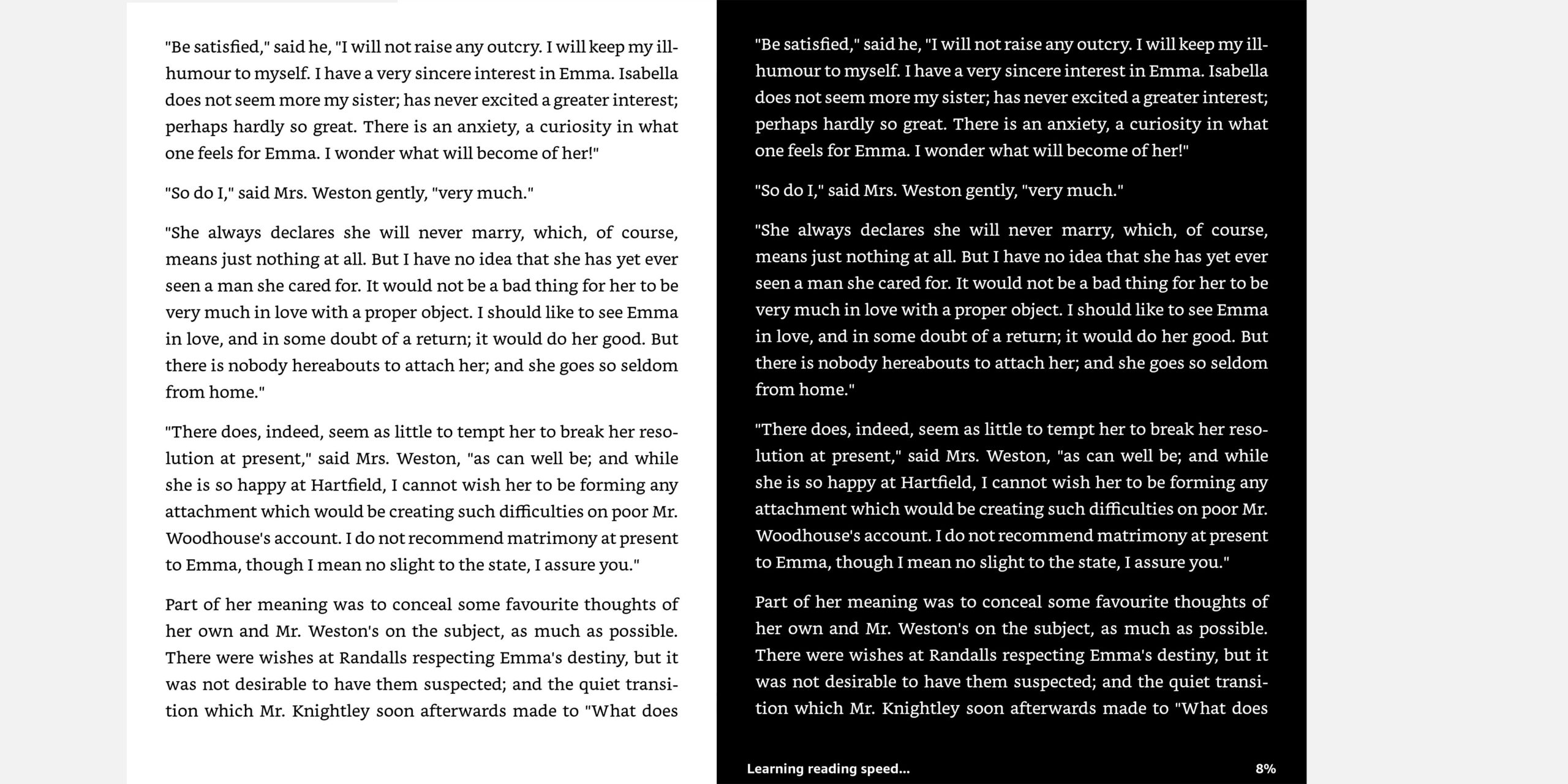킨들 오아시스는 아마존의 전자책 리더 포트폴리오에 속하는 하이엔드 기기로, 표준 킨들 및 킨들 페이퍼화이트 모델에 비해 뛰어난 기능과 높은 가격대로 차별화됩니다. 방수 기능(IPX8)과 인체공학적으로 편안하게 사용할 수 있도록 설계되었으며, 시중에서 판매되는 킨들 중 가장 슬림한 디자인으로 세련된 외관을 유지하는 등 고급 사양을 갖추고 있습니다.
세련된 디자인, 풍부한 기능, 목적에 맞게 설계된 Kindle Oasis는 독서 여정을 한층 더 높여줄 것입니다. 이 특별한 장치를 최대한 활용하기 위해 유용한 팁을 소개합니다.
Kindle에서 다크 모드로 전환하기
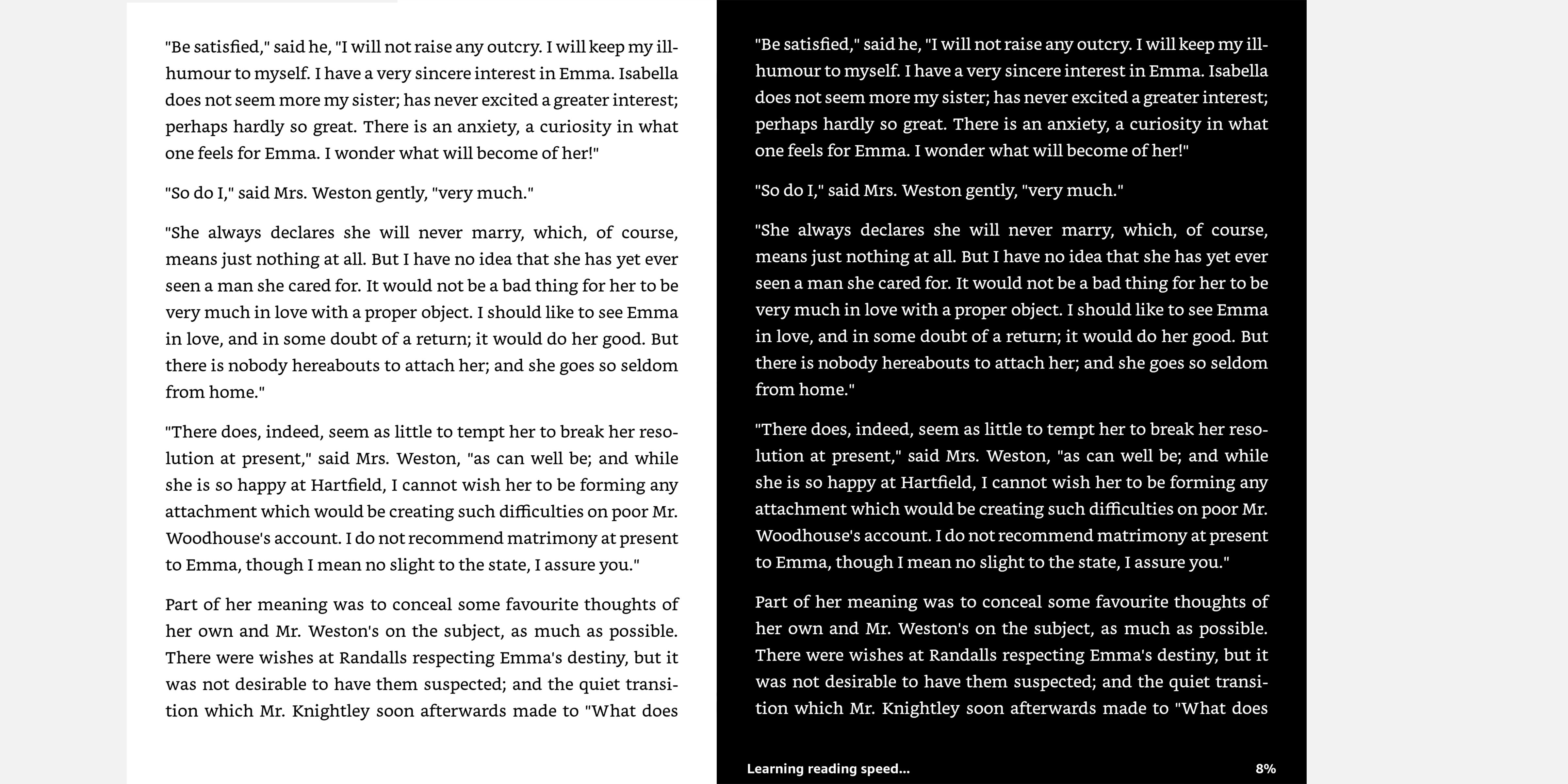
디스플레이를 기존 레이아웃에서 텍스트가 어두운 배경에 표시되고 밝은 색조로 렌더링되는 반전된 레이아웃으로 전환하면 특히 어두운 조명 조건에서 장시간 독서를 할 때 독자에게 더 편안한 경험을 제공할 수 있습니다. “다크 모드”로 알려진 이 기능은 Amazon에서 제조한 Kindle Oasis 장치에 통합되어 있습니다.
Kindle Oasis에서 독서 중 다크 모드를 활성화하는 것은 매우 쉽습니다. 화면 상단에서 아래로 스와이프하여 빠른 설정 메뉴에 액세스한 다음 다크 모드 버튼을 탭하여 활성화하기만 하면 됩니다.
야간 조명 사용
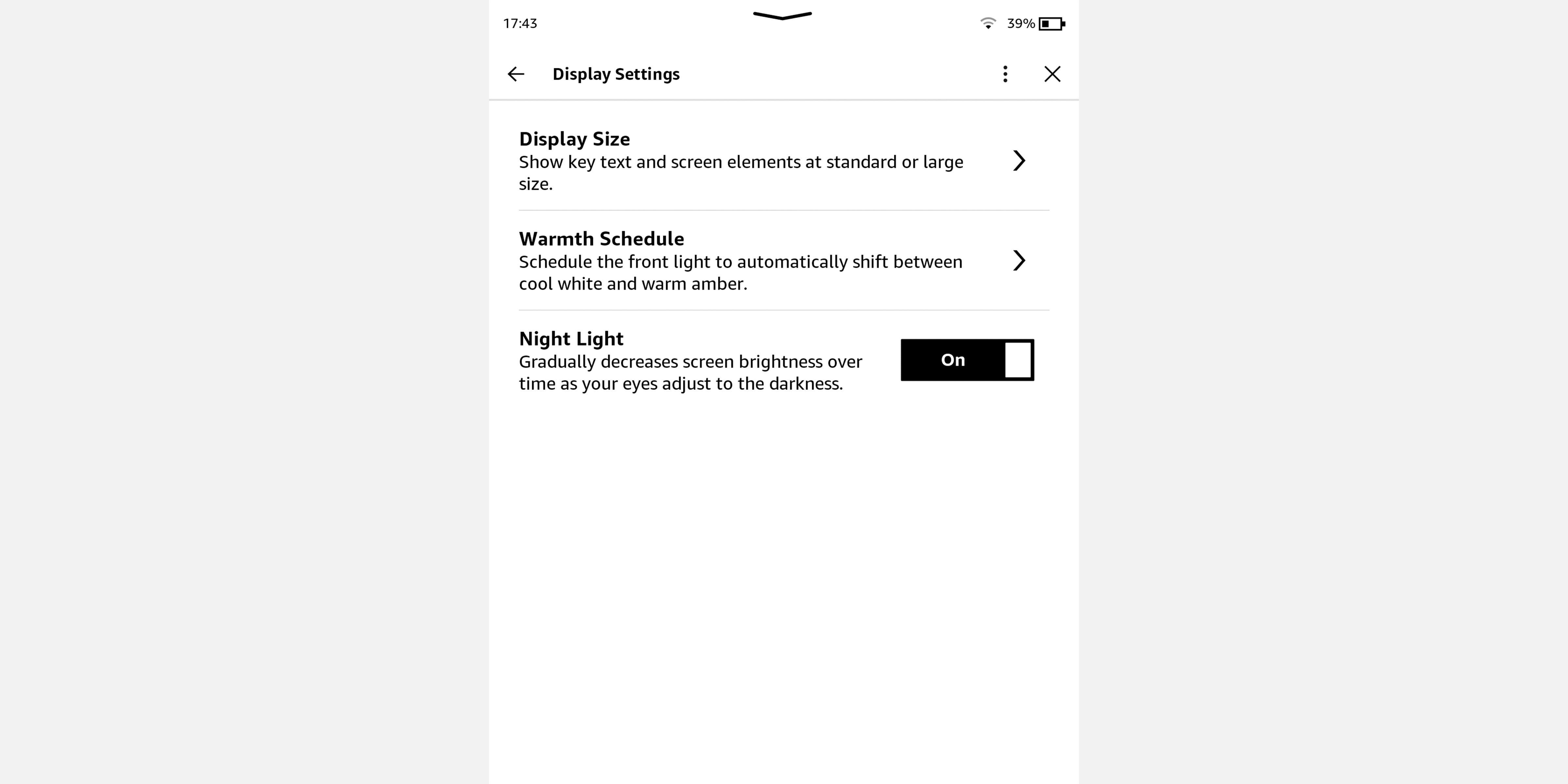
Kindle Oasis에는 주변 조명에 따라 디스플레이의 밝기를 조절하는 혁신적인 적응형 전면 조명 기술이 탑재되어 있습니다. 이 기능을 통해 어두운 환경에서 독서하기에 적합한 야간 모드 옵션을 제공할 수 있습니다.
야간 모드로 인한 킨들 디스플레이의 점진적인 조도 감소는 취침 전 야간에 독서를 즐기는 분들에게 편리한 기능입니다. 이 기능에 액세스하려면 장치의 기본 설정 메뉴로 이동하여 “설정”을 선택한 다음 “디스플레이 설정”을 선택합니다. 그런 다음 “야간 조명” 옵션 아래에 있는 스위치를 토글하여 야간 조명을 활성화합니다.
따뜻한 조명 예약 시작
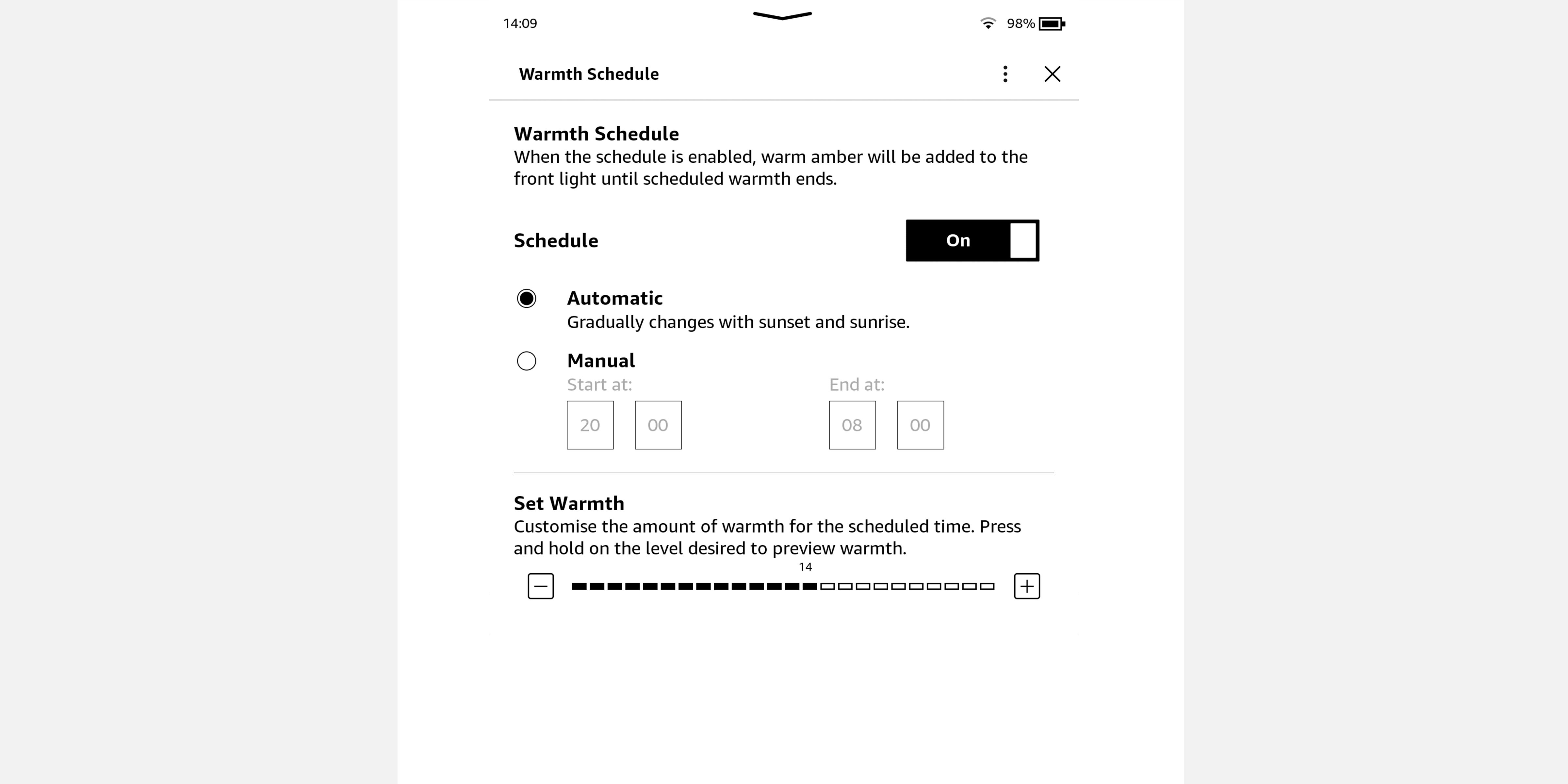
저녁 독서 시간 동안 Kindle 기기의 따뜻한 조명을 활용하면 더욱 편안하고 즐겁게 독서를 즐길 수 있습니다. 디스플레이의 밝기를 표준 밝은 흰색 톤에서 호박색 톤으로 조정하면 특히 어두운 환경에서 더욱 편안한 시청 환경을 제공하며, 숙면에도 도움이 될 수 있습니다.
화면 상단에서 아래쪽으로 스와이프하여 빠른 설정 메뉴를 엽니다.그런 다음 따뜻함 섹션 아래에 있는 플러스 버튼을 눌러 따뜻한 빛의 강도를 높이거나 마이너스 버튼을 사용하여 강도를 낮출 수 있습니다.
이 장치를 사용하면 사전 정의된 일정에 따라 램프의 색온도를 자동으로 조정할 수 있으며, 일몰과 일출 사이 또는 특정 시간 간격으로 적용할 수 있는 옵션은 “빠른 설정” 메뉴를 통해 액세스할 수 있는 “따뜻함 일정” 화면에서 구성할 수 있습니다.
페이지 넘김 버튼 사용자 지정
킨들 오아시스는 들고 있는 방향에 따라 디스플레이가 자동으로 조정되는 주목할 만한 기능을 자랑합니다. 따라서 왼쪽 또는 오른쪽에 위치한 두 개의 물리적 페이지 넘김 버튼을 활용할 수 있습니다.
개인 취향에 따라 페이지 넘김 버튼의 순서를 조정하려면 애플리케이션 내 설정 메뉴를 참조하세요. 이 옵션의 구체적인 위치는 다를 수 있지만, “설정” 또는 유사한 레이블의 제목 아래에 “읽기 옵션”이라는 소제목이 있고 그 뒤에 “페이지 넘김 버튼”이라는 항목이 있습니다. 여기에서 필요에 따라 버튼의 배열을 변경할 수 있으며, 이 변경 사항은 장치의 방향에 관계없이 그대로 유지됩니다.
사전 정의 조회 및 어휘 빌더 사용
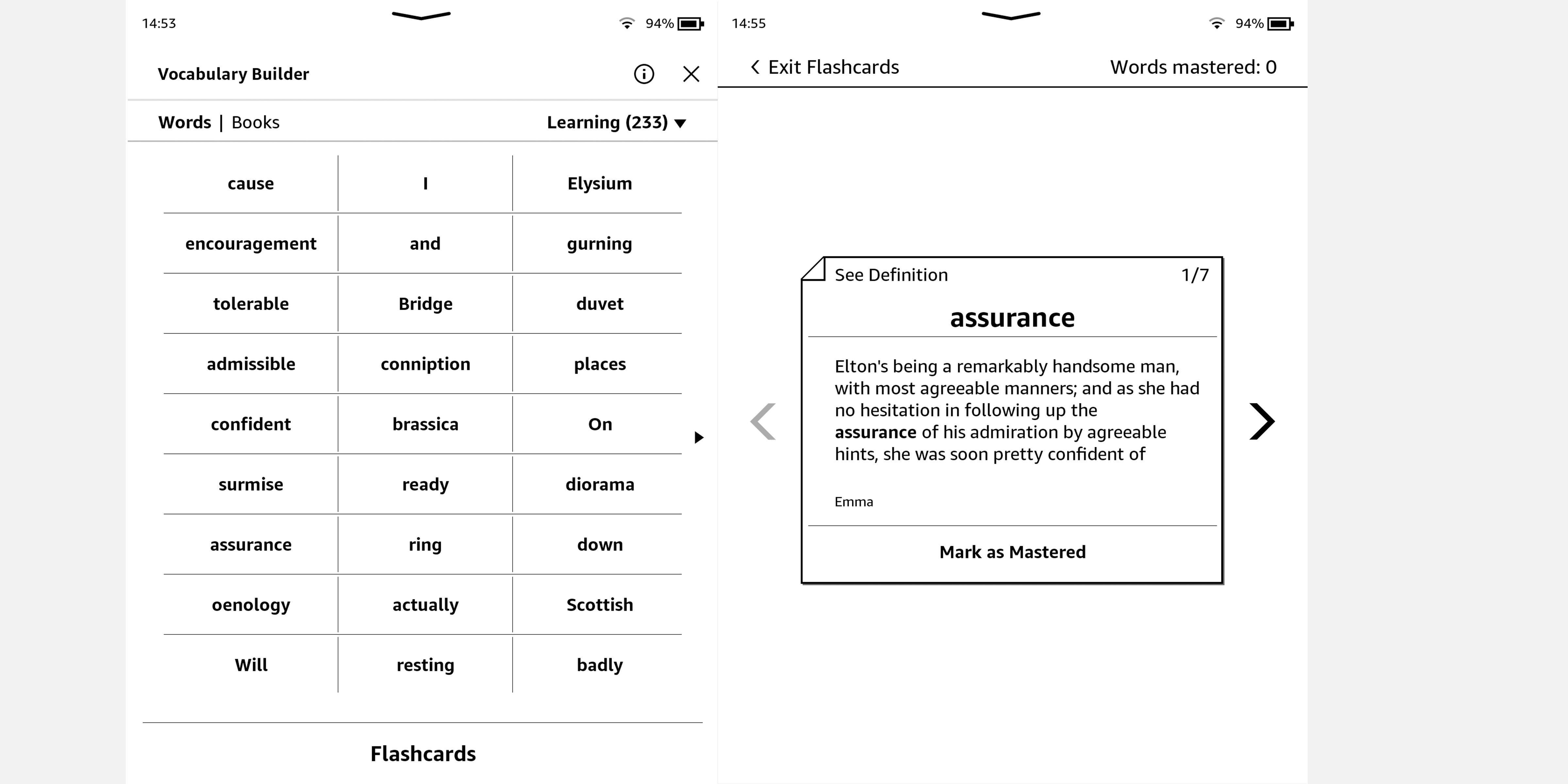
Kindle Oasis는 어휘력을 향상시키는 데 도움이 되는 다양한 도구를 제공합니다. 책을 읽는 동안 특정 문구를 길게 누르는 제스처를 사용하면 사전을 통해 해당 문구에 대한 정의가 표시됩니다.
사전을 참조하는 행위는 읽도록 지정된 개인의 디지털 장치(일반적으로 아마존의 킨들과 같은 전자책 리더라고 함)에 새로 학습한 용어가 자동으로 포함되는 결과를 가져옵니다. 학습한 어휘 모음에 액세스하려면 텍스트 콘텐츠를 열고 화면 상단 영역으로 이동하면 일련의 옵션이 표시됩니다. 맨 위 옵션의 오른쪽에 있는 줄임표(점 3개)를 선택하고 이어지는 메뉴에서 “어휘 빌더”를 선택하면 이전에 검색한 모든 단어의 종합 카탈로그가 일반 또는 책별 형식으로 정리된
텍스트의 단어를 탭하면 특정 용어의 정의가 표시됩니다, 특정 용어의 정의가 화면에 표시되거나 해당 단어가 설명과 함께 포함된 플래시 카드가 표시되도록 선택할 수 있으며, ‘마스터한 것으로 표시’ 버튼을 클릭하면 해당 어휘 항목이 학습 목록에서 제거됩니다. 어휘 빌더 모드는 기본적으로 활성화되어 있지만 원하는 경우 설정 > 읽기 옵션 > 어휘 빌더로 이동하여 끌 수 있습니다.
메모하기 및 텍스트 강조 표시
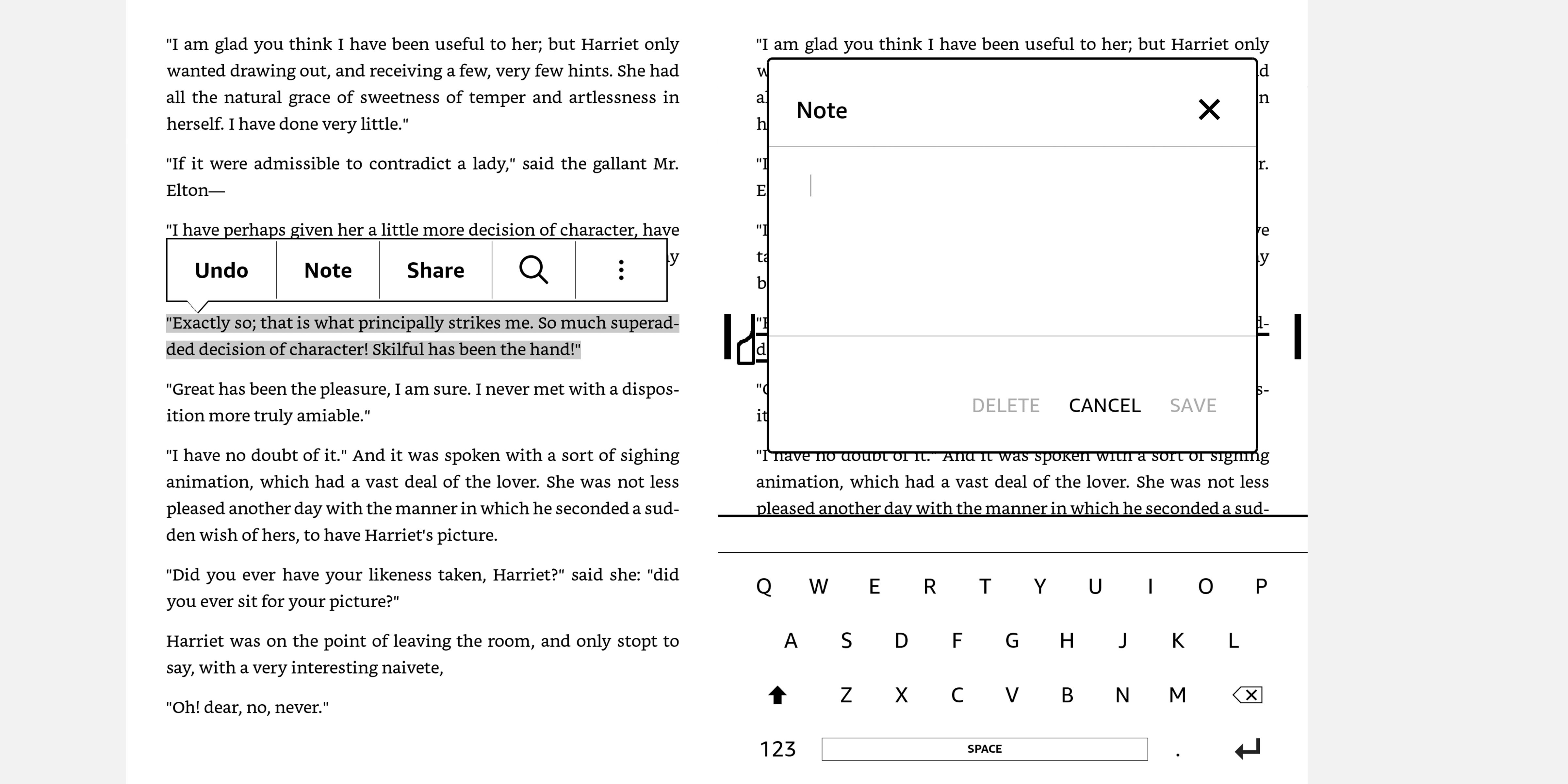
하이라이트 기능에서 제공하는 기능을 활용하여 선택한 단어를 길게 눌러 관심 있는 구절이나 인용문을 식별한 다음 형광펜 도구가 나타나면 해당 텍스트의 시작과 끝에 표시를 배치하여 형광펜으로 강조 표시한 텍스트와 유사한 배경을 변경할 수 있습니다.
표시된 드롭다운 메뉴에서 ‘메모’ 옵션을 탭하면 텍스트 입력란이 나타납니다. 이 상자에 원하는 주석을 입력하면 선택한 강조 표시된 콘텐츠에 적용됩니다.
노트에 들어가려면 디스플레이 상단을 위로 스와이프해 선택 메뉴를 불러오세요. 그런 다음 화면 오른쪽 상단 모서리에 있는 점 3개가 있는 아이콘을 찾아 표시되는 옵션에서 ‘노트 및 하이라이트’를 선택합니다. 또한 같은 책을 읽은 다른 사용자가 작성한 인기 있는 주석과 하이라이트 구절을 살펴볼 수 있습니다.
Kindle Oasis의 대형 디스플레이 레이아웃 사용
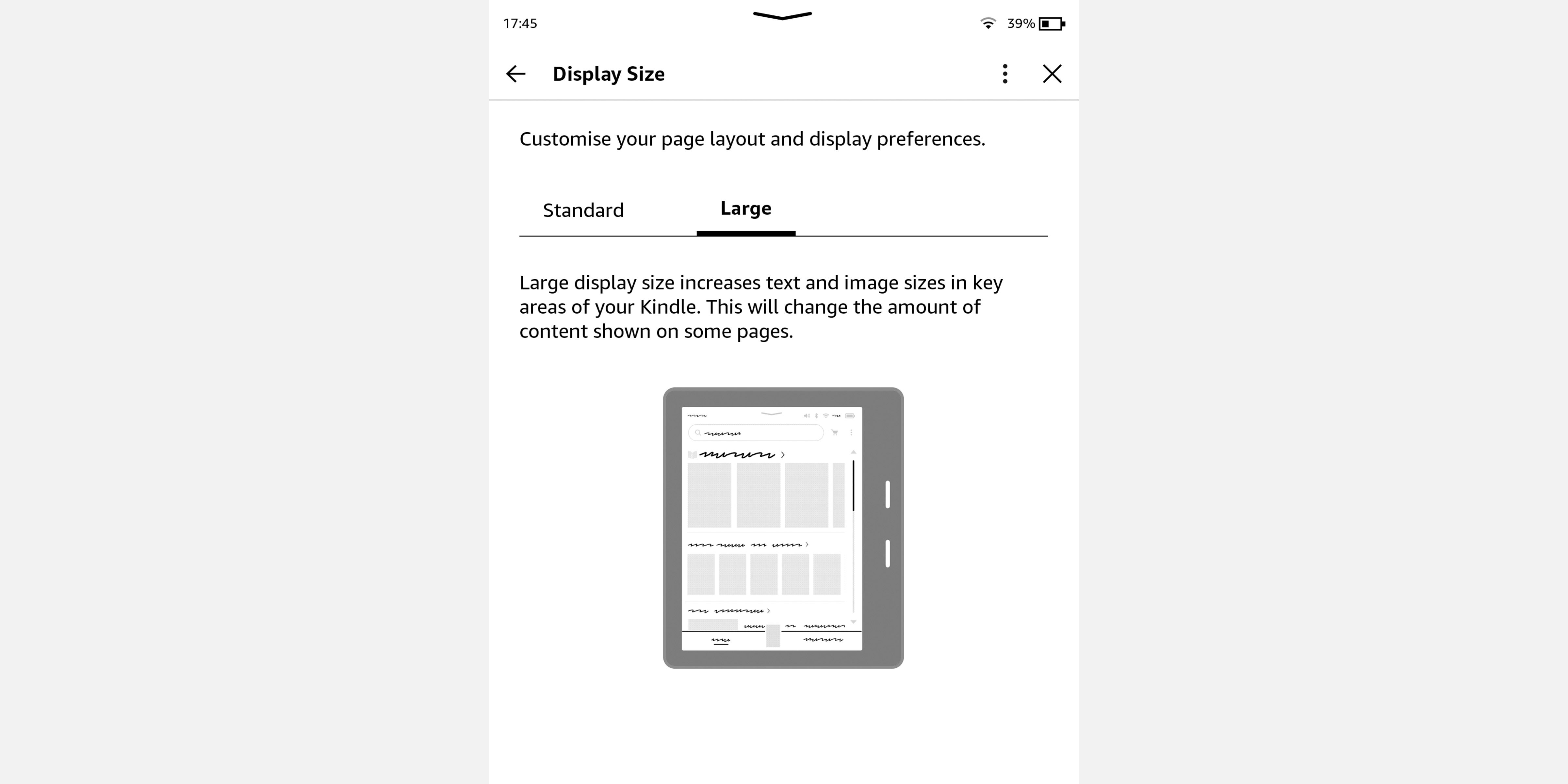
Kindle Oasis는 7인치의 넓은 디스플레이를 제공하여 편안한 독서를 위한 충분한 공간을 제공합니다. 이는 10.2인치의 넉넉한 면적을 자랑하는 킨들 스크라이브를 제외한 킨들 시리즈의 다른 모델을 능가하는 크기입니다. 따라서 사용자는 Kindle Scribe의 쓰기 및 주석 기능을 최대한 활용할 수 있습니다. 자신의 필요에 가장 적합한 전자책 리더를 결정하려면 Kindle Oasis와 Kindle Scribe를 모두 비교하는 것이 좋습니다.
Kindle Oasis에서 큰 디스플레이 모드를 사용하면 디스플레이, 텍스트 및 장치 메뉴 내의 아이콘의 크기를 늘려서 독자의 경험을 향상시킬 수 있습니다. 이 기능은 전자책을 읽을 때 더 큰 글꼴을 선호하는 개인에게 특히 유용합니다.
“설정” 메뉴에서 앞서 언급한 설정을 찾은 다음 “장치 옵션”이라는 하위 카테고리로 이동한 다음 “디스플레이 설정”으로 이동합니다. 마지막으로 사용 가능한 설정 목록에서 “디스플레이 크기” 옵션을 선택합니다.
오디오북으로 전환
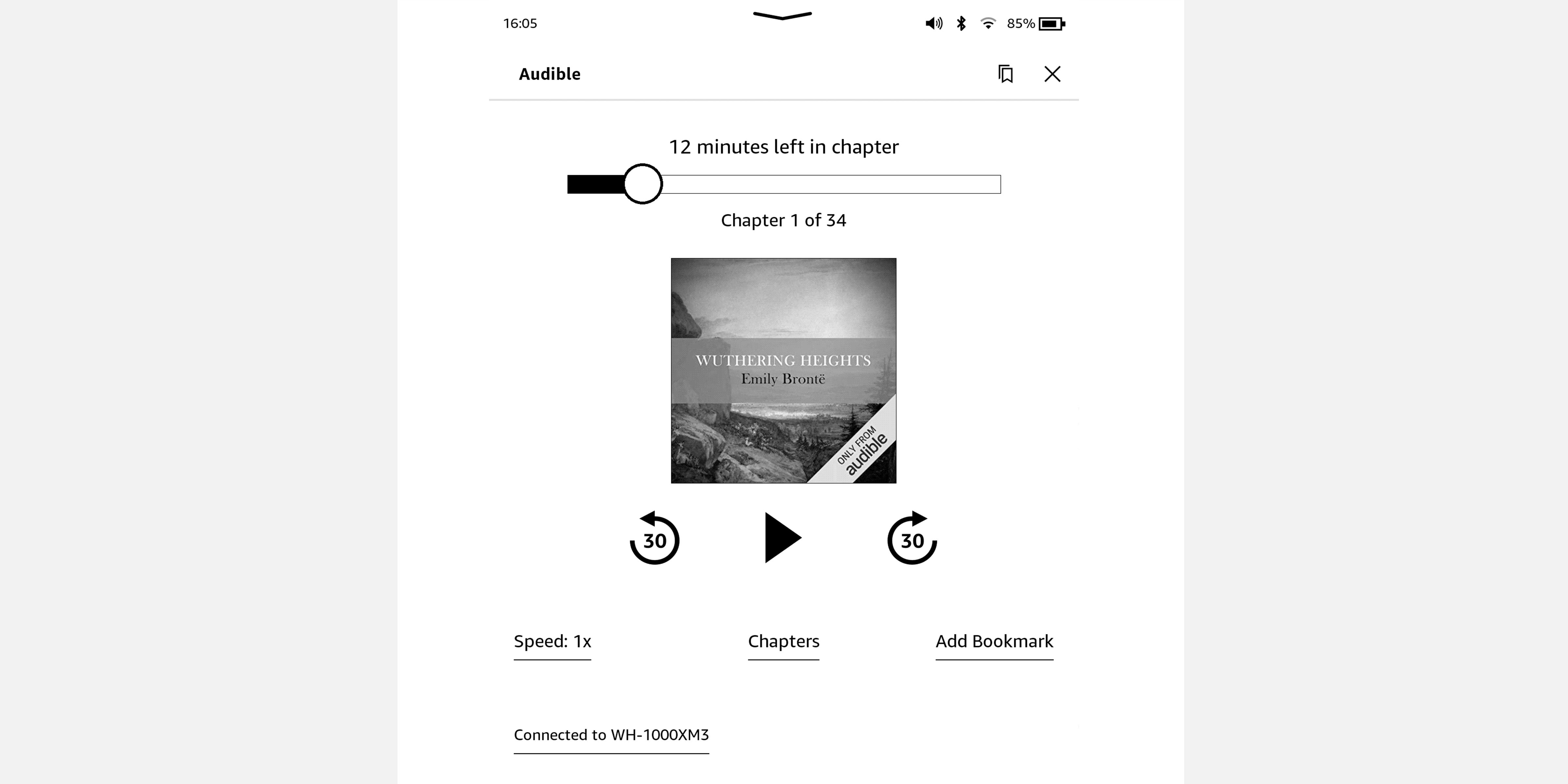
아마존의 오디오북 서비스인 Audible을 이용할 수 있는 지역에 거주하는 고객은 Kindle 장치에서 문학 작품을 읽는 것과 해당 오디오북 에디션을 듣는 것을 원활하게 번갈아 가며 사용할 수 있습니다.
소유하고 있는 책의 오디오북 버전을 Kindle 및 Audible 플랫폼 모두에서 즐기려면 Kindle Oasis 장치에 연결된 블루투스 헤드폰을 장착해야 합니다. 책이 열리면 페이지 상단으로 이동하여 디스플레이 오른쪽 하단에 있는 헤드셋 아이콘을 선택하여 읽기에서 Audible 재생 모드로 전환합니다.
컬렉션을 만들어 라이브러리 정리하기
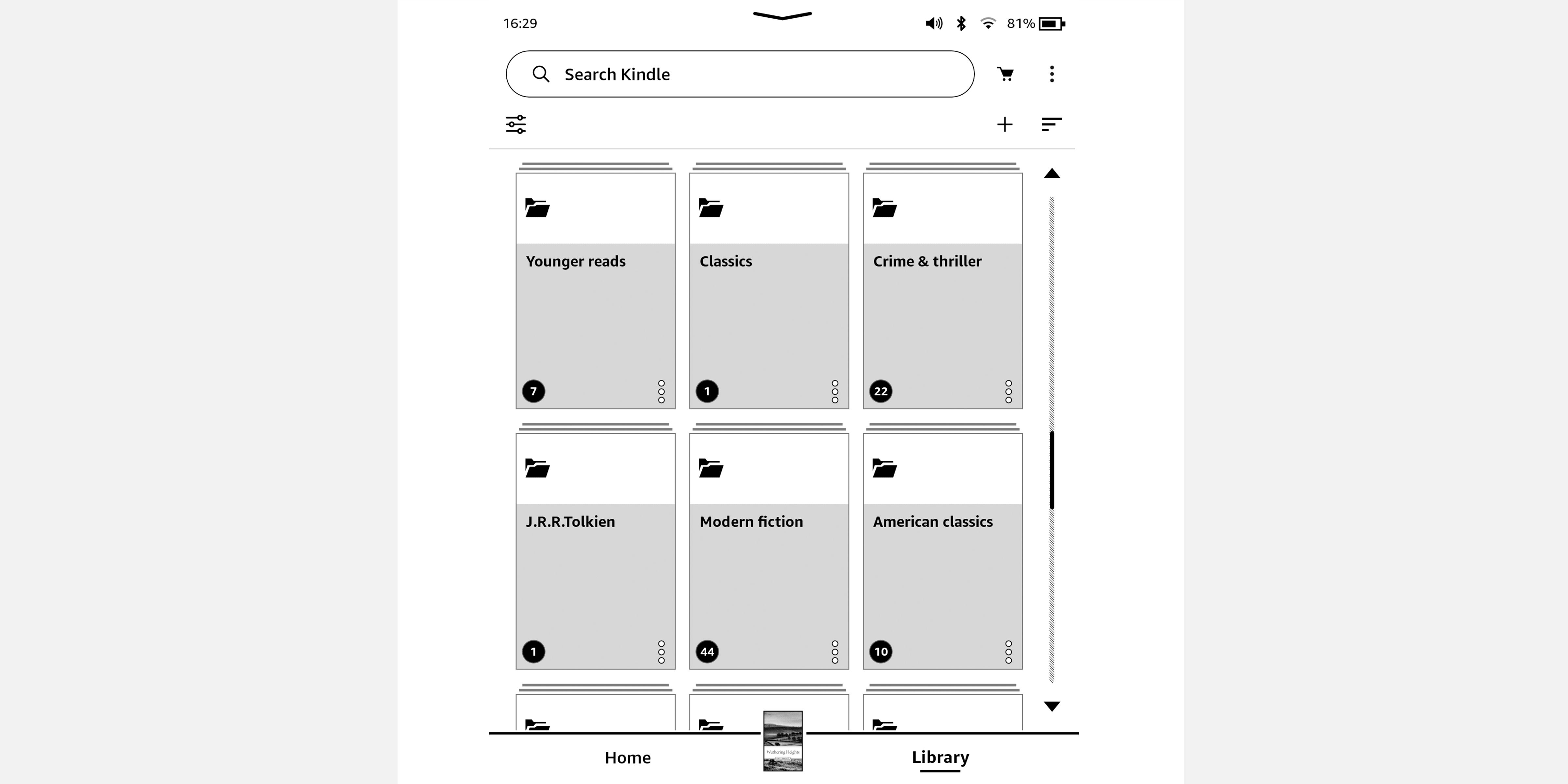
Kindle Oasis는 선택한 옵션에 따라 8GB 또는 32GB의 다양한 저장 용량을 제공합니다. Kindle Paperwhite는 16GB로 제한되어 있지만 Oasis를 사용하면 두 배 많은 책을 저장할 수 있습니다. 개인의 전자책 컬렉션이 늘어날수록 모든 책을 관리하고 탐색하는 것이 점점 더 어려워질 수 있습니다. 책을 컬렉션으로 정리하는 기능을 활용하면 Kindle Oasis는 이 과정을 간소화합니다.
Kindle 장치에서 사용자 지정 컬렉션을 생성하여 문학 컬렉션을 쉽게 구성할 수 있습니다. 그러려면 홈 화면으로 이동하여 “라이브러리”를 선택하여 사용 가능한 모든 책을 확인하세요. 거기에서 화면 오른쪽 상단에 세로로 배열된 세 개의 점으로 구성된 아이콘을 찾습니다. 이 아이콘을 탭하면 새 컬렉션을 만들 수 있는 옵션이 표시됩니다. 컬렉션의 고유한 제목을 입력한 다음 Kindle 라이브러리에서 컬렉션에 추가할 원하는 텍스트를 선택합니다. 선택한 후 ‘저장’ 버튼이 강조 표시되었는지 확인한 다음 탭하여 프로세스를 완료합니다.
Kindle로 문서 보내기
앞서 설명한 과정에서는 ‘Kindle로 보내기’ 기능을 사용하여 파일을 Kindle Oasis 장치로 전송합니다. Kindle 이메일 주소를 얻으려면 ‘설정 > 내 계정 > Kindle로 이메일 보내기’로 이동하세요.
문서가 포함된 이메일에 ‘변환’이라는 키워드를 붙이는 것을 잊지 마세요. 이렇게 하면 파일이 Amazon Kindle Oasis 장치에서 사용할 수 있는 모든 기능을 사용할 수 있는 PDF 변형으로 변환됩니다.
킨들 오아시스 최대한 활용하기
아마존 킨들 오아시스의 영역을 더 깊이 파고들면 기능을 최적화하고 전반적인 독서 경험을 향상시키기 위한 유용한 기술과 전략을 발견할 수 있습니다. 개인의 선호도와 요구 사항에 맞게 설정과 기능을 조정함으로써 사용자는 전자 독서 여정을 진정으로 만족스러운 노력으로 바꿀 수 있습니다.